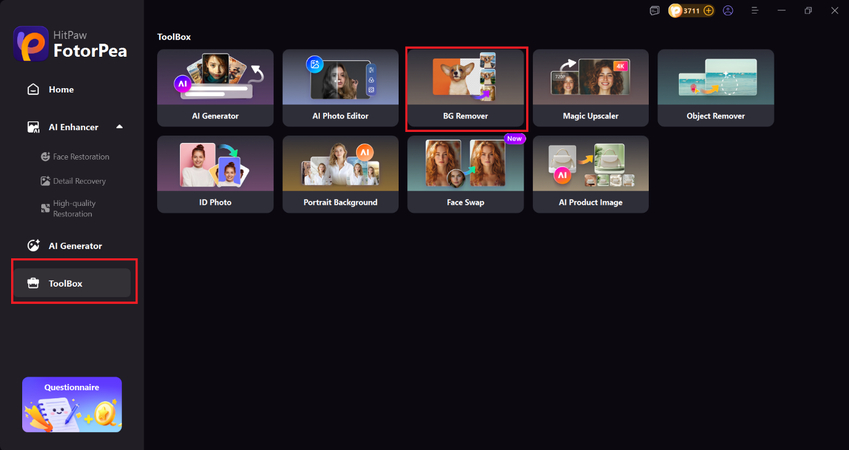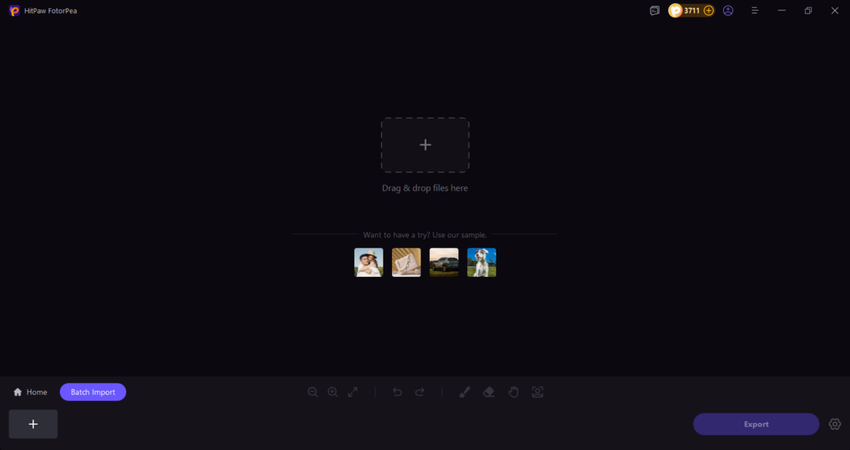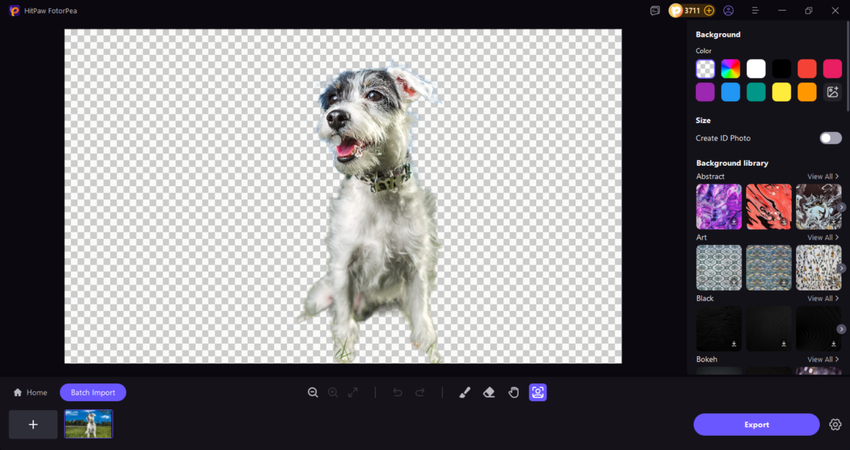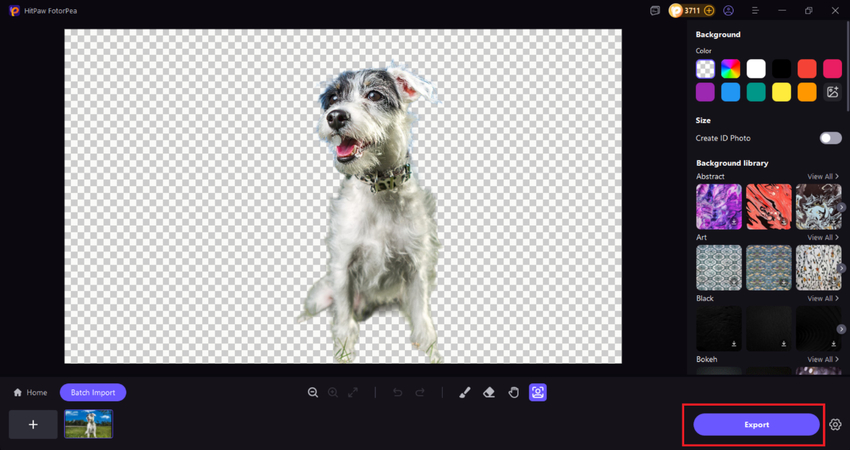ChatGPTを使って商品画像の背景を瞬時に削除する方法
人々はChatGPTをコンパニオン、友達、救済策として使用しています。その理由は正当です。なぜならChatGPTはどんな状況でも私たちと共にいり、最も難しい質問に答え、意思決定などを支援してくれるからです。多くのユーザーはこれをセラピーツールとしても使用しています。それでも、一部の人はChatGPTが写真の背景を削除できるかどうか好奇心を抱いています。これは重要な質問です。なぜなら、雑然とした背景は完璧な写真の魅力を著しく損なう可能性があり、Photoshopを使用して背景を削除するのは時間がかかるからです。それでは、他のことでは優れた助力となるChatGPTですが、画像の背景を削除できるのでしょうか? このガイドで答えを見つけてみましょう。
ただし、ChatGPTで背景を削除できるか深く掘り下げる前に、まず私たちのAI背景削除ツールを使用すべき理由を理解しましょう。
パート1: AI背景削除ツールを使用する理由
Photoshopで手動で背景を削除したことがある人は、それがどれほど難しく時間がかかるか知っています。まず、レイヤーを解除する必要があります。次に、選択ツールを使用して被写体の周りに注意深く線を描き、エッジを調整するなどの作業が必要です。すべてのエッジと髪の毛の一本一本に忍耐力が必要であり、一つのミスで最終的な画像が台無しになる可能性があります。これこそが、AI駆動型の背景削除ツールの出番です。
伝統的な編集とは異なり、AIツールはディープラーニングを活用して、画像内の主要被写体を自動的に検出し、わずか1秒で背景を削除します。その結果、元の品質を維持しながら数時間の作業を節約できます。
パート2: ChatGPTを使用して写真の背景を削除する方法
「ChatGPTで画像の背景を削除できるの?」と疑問に思っているかもしれません。
AI画像編集をサポートする最新バージョンでは、ChatGPTは即座に背景を削除できます。ただし、古いバージョンを使用している場合は、ブラウザを最新バージョンに更新する必要があるかもしれません。
以下にステップバイステップの方法を紹介します:
ステップ1: 画像をアップロード
ChatGPTのチャットを開き、編集したい画像をアップロードします。チャットボックスに直接ドラッグアンドドロップするだけです。
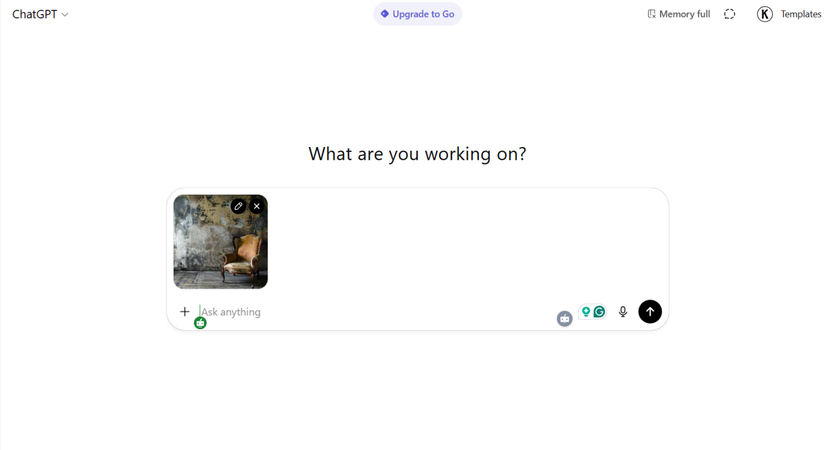
ステップ2: プロンプトを入力
次に、「この写真の背景を削除して透過にしてください」などと入力し、Enterキーを押します。するとChatGPTがリクエストの処理を開始します。
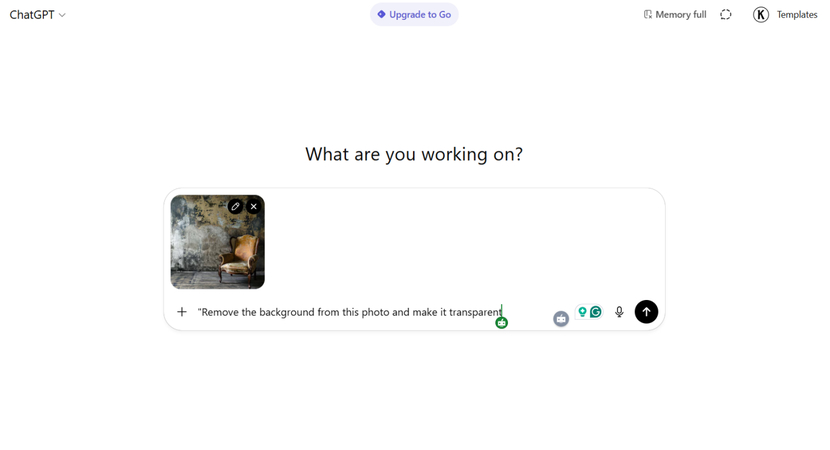
ステップ3: 数秒待つ
AIが画像を分析し、被写体を検出して正確に背景を消去します。わずか数秒で透過画像を取得できます。
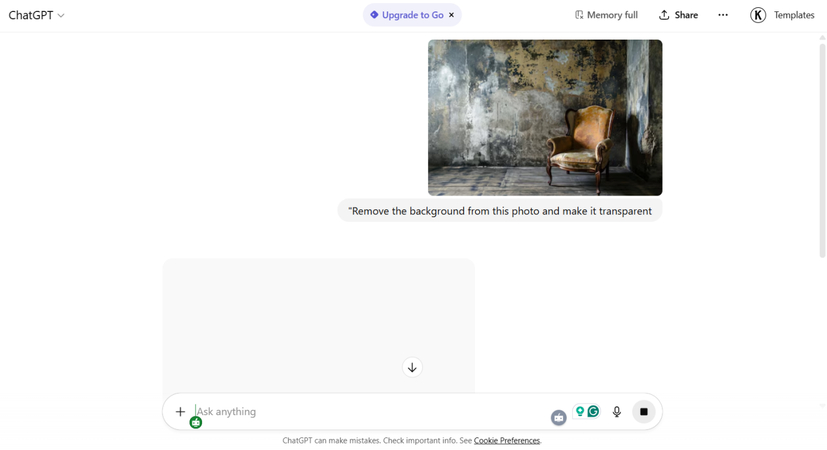
ステップ4: 新しい画像をダウンロード
処理が完了すると、透過背景の編集済み画像(PNG形式)が届きます。今度はダウンロードボタンをクリックし、ファイルをデバイスに保存します。
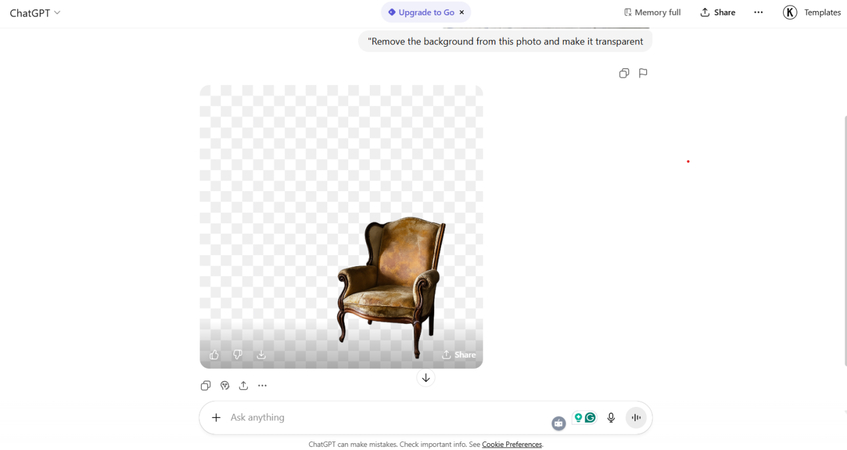
もし直接背景を削除しないバージョンのChatGPTを使用している場合でも心配しないでください。ChatGPTを使用して、オンラインで最高のAI背景削除ツールを見つけることができます。
パート3: ChatGPT以外のトップAI背景削除ツール
ChatGPTは言語のエキスパートであり、写真編集ツールではないため、提供する結果は場合によって異なることがあります。そのため、専用のAI背景削除機能を備えた強力なツールが必要です。このようなツールは、画像を完璧に切り抜くだけでなく、新しい背景を簡単に追加することもできます。
これから、現在利用可能な最高のAI背景削除ツールの一部を探ってみましょう。
3.1. HitPaw FotorPea – 最もスマートな背景削除ツール
シンプル、クイック、かつ強力なツールを探している場合、HitPaw FotorPeaは最高のオプションの一つとして際立っています。高度なAIアルゴリズムを搭載したこの総合的な写真編集ツールは、背景削除からリタッチ、リサイズまですべてを簡素化します。つまり、透過画像を提供するだけでなく、リサイズや品質のさらなる強化にも使用でき、写真にプロフェッショナルな仕上がりを与えます。最も優れているのは、操作が簡単で編集スキルが不要な点です。完全な初心者でも、手間をかけずに背景を削除することができます。
HitPaw FotorPeaの主な特徴には以下のものがあります:
- 使いやすいインターフェース
- 強力な背景削除機能
- AI背景変更機能
- プロフェッショナルレベルの結果
- 高品質な出力
HitPaw FotorPeaを使用して写真の背景を削除する方法がわからない場合、以下のステップに従ってください:
-
HitPawの公式ウェブサイトにアクセスし、WindowsまたはMacコンピュータ用の最新バージョンのHitPaw FotorPeaをダウンロードします。ダウンロードが完了したら、セットアップファイルを開き、画面の簡単な手順に従って迅速にインストールします。
-
インストールが完了したら、HitPaw FotorPeaを起動します。メイン画面で「ツールボックス」をクリックし、次に「背景削除」を選択します。この機能により、わずか数秒で背景を簡単に変更したり、透過写真を作成したりすることができます。

-
今度は、プラス(+)アイコンをクリックするか、編集したい写真をドラッグアンドドロップします。

HitPaw FotorPeaのスマートAIが、ワンクリックで自動的に画像の背景を検出して変更します。サイズの調整、新しい背景色の選択、またはブラシツールを使用したエッジの調整により、写真をさらに編集することもできます。

-
写真の見た目に満足したら、「エクスポート」ボタンをクリックしてコンピュータに保存します。新しい背景または透過背景を持つクリーンで高品質な写真が完成し、どこでも使用できるようになります。

3.2. Remove.bg
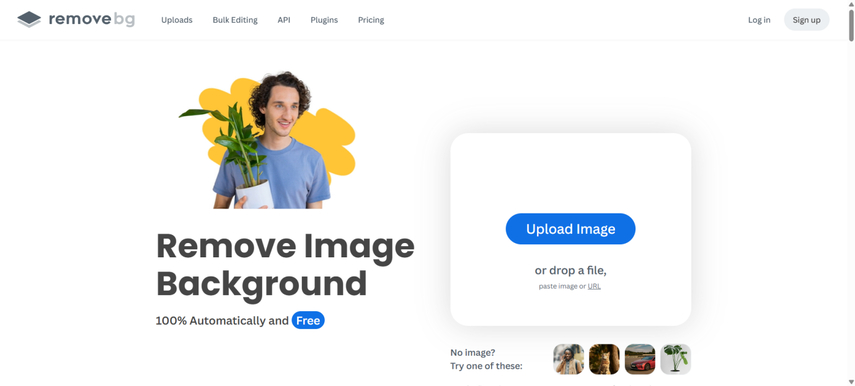
次に紹介するのはRemove.bgです。Remove.bgは、即座に背景を削除するための最も人気のあるオンラインツールの一つです。最先端のAIモデルを使用して、画像内の被写体を自動的に検出し、非常に高速に動作します。つまり、トレースや消去する必要はありません。写真をアップロードするだけで、数秒以内に透過PNGバージョンを生成し、どこでも使用できます。最も優れているのは、Remove.bgがこの一つのタスクに完全に特化しており、おそらくインターネット上で最も速いツールである点です。
3.3. Canva
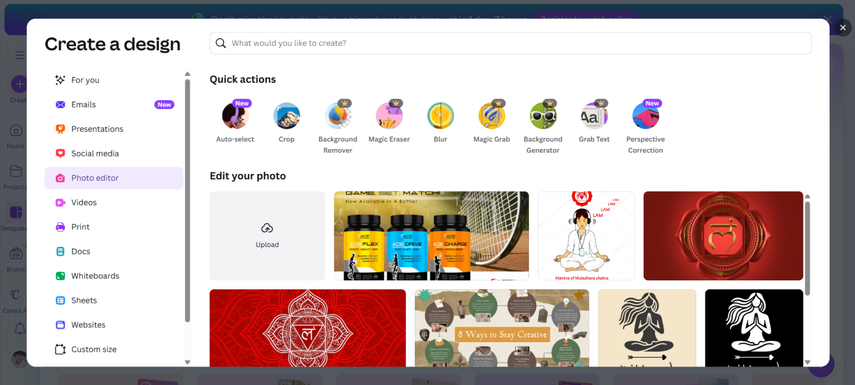
Canvaは、ポスター、ソーシャルメディアの投稿、招待状などを作成するために人々が使用する人気のデザインツールです。すでにデザインにCanvaを使用している場合、ビルトインの背景削除機能が気に入るでしょう。ワンクリックで、Canvaは被写体を分離して背景を削除し、任意のデザインテンプレートに画像を配置することを可能にします。Canvaの背景削除機能は、プロフェッショナルな見た目のデザインを簡単に作成したいクリエイター、インフルエンサー、中小企業に最適ですが、通常Canvaのプロプランの一部となります。
3.4. Adobe Express
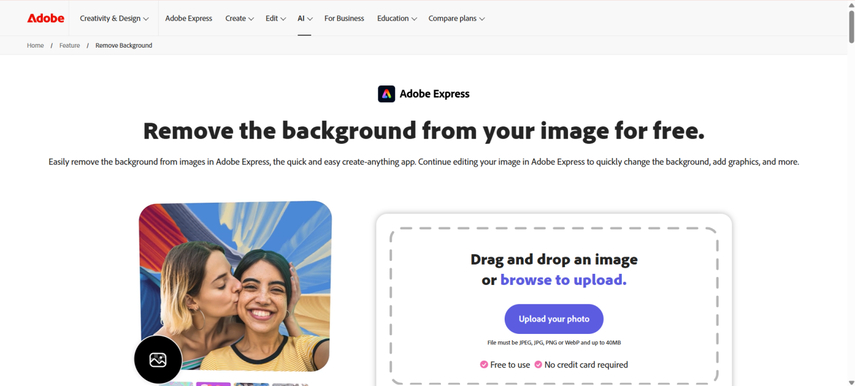
Adobe Expressは、プロフェッショナルなPhotoshopプログラムの開発元から提供されていますが、こちらは無料で完全に自動化されています。高価でプロフェッショナルレベルの編集スキルが必要なAdobe Photoshopとは異なり、Adobe Expressはよりシンプルな代替手段であり、プロセス全体を自動化します。画像をアップロードし、「背景を削除」をクリックするだけで、ツールが即座に被写体を分離します。高速で高品質な結果を提供し、非常に信頼性が高いです。迅速にプロフェッショナルレベルの結果を提供する信頼できるツールを探している場合、Adobe Expressは優れたオプションです。
3.5. Fotor
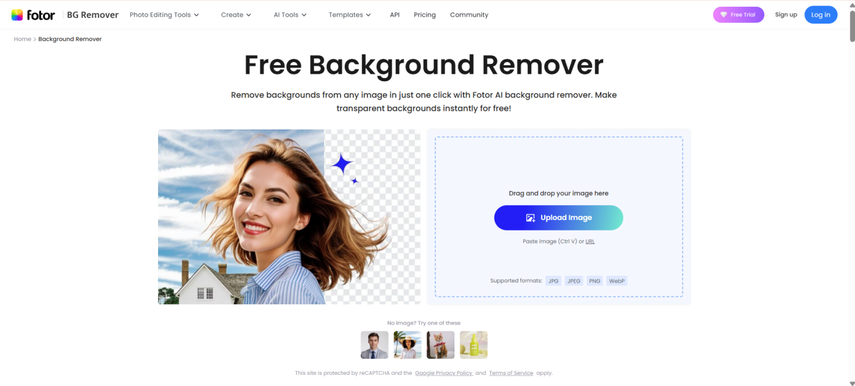
Fotorは、オンライン写真編集ツール市場でのもう一つの強力な競合他社です。他の様々な写真編集ツールに加え、その背景削除機能は非常に簡単かつ高速です。高度なAIアルゴリズムを使用して、Fotorは人、動物、オブジェクトを自動的に検出し、正確に背景を切り抜きます。Fotorの最大の魅力は、単なる通常の背景削除ツールではない点です。実際、フィルター、クロッピング、リタッチ、新しい背景の追加機能など、他の多くの編集ツールを提供しています。そのため、背景を削除した後にさらに編集を行う予定がある場合、Fotorは優れたオプションになる可能性があります。
パート4: 完璧な結果を得るためのヒント
AIツールは優れた結果を提供しますが、画像を完璧に見せるためには、いくつかの詳細に注意する必要があります。より良い結果を得るために試すことができるいくつかのヒントを紹介します:
1. 高解像度の画像を使用
写真のエッジと詳細が鮮明な場合、AIは最も効果的に機能します。したがって、ぼやけたまたは低品質の画像は避けてください。そうした画像はシステムを混乱させ、不均一なカットにつながる可能性があります。
2. 様々な背景を試す
背景を削除した後、単色やテクスチャを試してみてください。特に製品写真の背景を削除する場合、これにより画像がよりプロフェッショナルで目を引くものになります。
3. 削除後に強化する
AIによる背景削除と写真強化機能を組み合わせて使用します。HitPaw FotorPeaのようなツールを使用すると、背景を削除した後に写真の明るさを調整したり、スムージングしたり、シャープネスを上げたりすることができます。これにより、最終的な画像がより際立ちます。
4. 透過PNG形式で保存
完成した画像は、常に透過背景のPNG形式でダウンロードしてください。これにより、異なるデザインやウェブサイトに配置する際により大きな柔軟性が得られます。
パート5: ChatGPTで製品の背景を削除する関するよくある質問
はい、ChatGPTは背景を削除できますが、AI画像編集サポート機能を備えたバージョンを使用している場合に限ります。
もちろんです!写真をアップロードし、ChatGPTを使用して背景を削除した後、透過背景のPNG画像が生成されます。
ChatGPTを使用して背景を削除した後、色を変更するには、写真をダウンロードしてHitPaw FotorPeaなどのツールにアップロードします。その後、希望する色または背景を追加します。
結論
これで、Photoshopで手動で背景を削除するために数時間を費やす必要はありません。人工知能の進化により写真編集が容易になり、今ではChatGPTの助けを借りて簡単に背景を削除できます。ただし、ChatGPTのバージョンがAI背景削除をサポートしていない場合、HitPaw FotorPeaのようなツールを使用して、数秒で完璧な透過背景を持つクリーンな切り抜き画像を取得できます。
それでは、写真に洗練された見た目を与える準備ができているなら、今日からHitPaw FotorPeaのAI背景削除機能を試してみましょう。高速、簡単、効率的で、普通の写真を瞬時に見事なビジュアルに変えるのを支援してくれます。
コメントを残す
HitPaw の記事にレビューを作成しましょう